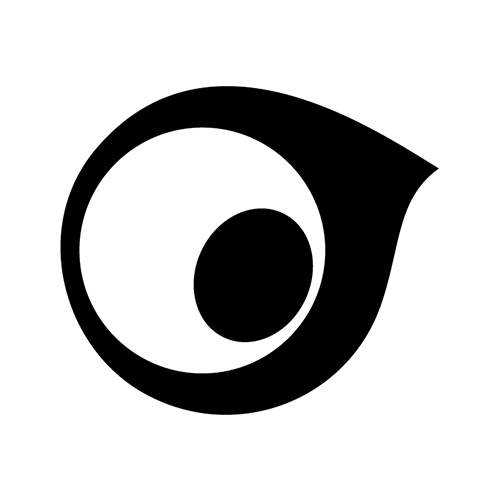- Home >
- ムービー >
- Start@Maya〜Maya で 3DCG をはじめよう〜 >
- 6. 基本操作 ペアレントとトランスフォームノード
Start@Maya〜Maya で 3DCG をはじめよう〜
6. 基本操作 ペアレントとトランスフォームノード
ペアレント(親子階層化)とトランスフォームノードの概要について解説しています。オブジェクトの配置やシーンの整理に重要な機能です。
こんにちは。
このビデオではペアレントとトランスフォームノードについてご紹介します。
ペアレントとはオブジェクトを親子階層化するということで、モデリングやアニメーションがより簡単に行えます。
階層構造を変更していくのでアウトライナーを表示しましょう。
アウトライナーはシーン内のオブジェクトを一覧で表示したもので、階層構造を確認したりオブジェクトの名前を変更したりする際にも便利なウィンドウです。
アウトライナー上でオブジェクトを親にしたいオブジェクトへ、マウスの中ボタンドラッグをすることでペアレントの編集ができます。
これで階層化しましたので、親のオブジェクトを選択して、移動や回転をさせると、子供のオブジェクトも追従して移動、回転します。
逆に子供のオブジェクトを選択して回転や、移動をしても親は影響を受けません。
ペアレントを解除したい場合は、アウトライナーで子供のオブジェクトをマウスの中ボタンドラッグすることで階層から外すことができます。
ペアレントのショートカットキーは対象となるオブジェクトを選択した状態で[P]キーです。この時、最後に選択されたオブジェクトが親になります。
ペアレント解除のショートカットは、子供オブジェクトを選択した状態で[Shift]キーと[P]キーになります。
親子階層ではなく複数のオブジェクトをフラットにまとめたい場合は、オブジェクトを選択した状態で、[Ctrl]キーと[G]キーを押すことでグループ化ができます。アウトライナーで確認すると、「グループ」という新しいノードが追加され、その階層下にオブジェクトがフラットまとまっているのがわかります。
この新しく追加されたグループというノードですが、これはトランスフォームノードというものでして、位置や回転、スケールなどの“トランスフォーム情報だけ”のノードとなっています。これからよく触ることになりますので覚えておきましょう。
アウトライナーのディスプレイメニューでシェイプをオンにしてみましょう。例えばただのSphereオブジェクトも実は、トランスフォームノードの子として、形状、見た目を決めるシェイプノードというものが親子階層化しているのがわかるかと思います。
普段は切っておきましょう。
何も選択せずに[Ctrl]キーと[G]キーを押すと、nullという名前の単体のtransformノードができます。
グループ化の解除はグループの親のノードを選択した状態で、編集メニューからグループの解除で行えます。
ペアレントとトランスフォームノードについての説明は以上になります。
データダウンロード
動画内で使用しているキャラクターデータを配布いたします。皆様の学習の手助けとなれば幸いです。
※Mayaシーンデータの作成には「Maya 2020」を使用しております。
・ダウンロードしたデータは学習用として個人で使用することができます。
・各種ネットワークやメディアを用いてデータ(改変前及び改変後)を2次配布することは、営利目的、個人使用に関わらず禁止いたします。
・非営利目的の場合に限り、本データ(改変前及び改変後)を使用した制作物(静止画、動画等)を各種ネットワークやメディアを通して公開することができます。
あくまで自己責任においての使用をお願いいたします。
https://jetstudio.jp/
- Maya
- アニメ
- ゲーム
- チュートリアル
- 学生・初心者
- 操作
- 映画・TV